Pouvez-vous changer le mot de passe sur iPhone : Un guide détaillé
Vous vous demandez comment changer le mot de passe sur iPhone ? Si oui, notre article détaillé pourrait vous être utile.
• Enregistré à: Des solutions pour faire fonctionner iOS • Solutions éprouvées
Si vous ne vous souvenez pas du mot de passe de votre iPhone, vous savez à quel point il a tendance à être mauvais. Chacun de vos contacts, photographies, comptes et autres éléments ne sera pas accessible. Vous n'avez accès à aucun d'entre eux. Peut-être que vous avez véritablement oublié votre mot de passe. Alors, vous chercherez à comment changer le mot de passe sur les iPhones.
Changer un mot de passe peut sembler difficile, mais ce n'est pas le cas. Le changement de votre mot de passe sur votre iPhone lorsque vous avez le mot de passe se fait sans effort. Par contre, si vous ne l'avez pas, vous aurez besoin de méthodes tierces pour effectuer la tâche. L'un de ces moyens consiste à utiliser notre logiciel expert, à savoir Dr.Fone-Déverrouillage d'écran. L'utilisation de Dr.Fone est le moyen le plus sûr disponible pour supprimer et définir un nouveau mot de passe sur vos appareils Apple.
- Partie 1 : Comment changer le mot de passe sur iPhone lorsque vous avez le mot de passe ?
- Partie 2 : Comment changer un mot de passe sur iPhone sans connaître le mot de passe ?
- Utiliser la fonction " Find My " pour supprimer l'ancien mot de passe et en créer un nouveau.
- Basculer vers le mode récupération via iTunes pour supprimer l'ancien et en créer un nouveau
- Dr.Fone-Déverrouillage d'écran

- Partie 3 : FAQ
Partie 1 : Comment changer le mot de passe sur iPhone lorsque vous avez le mot de passe ?
Lors de la configuration initiale de votre iPhone, l'assistant vous demandera si vous voulez configurer un mot de passe. Si vous contournez cette étape ou configurez un mot de passe et souhaitez le modifier, vous pouvez le définir ou le réinitialiser ultérieurement. Suivez ces étapes simples pour savoir comment changer le code d'accès sur iPhone :
- Accédez aux paramètres.
- Défilez vers le bas jusqu'à ce que vous trouviez le menu Touch ID et Code d'accès.
- Choisissez entre Activer le code d'accès et Changez-le. Cliquez sur l'option Changer le code d'accès.
- Cette option attendra que vous saisissiez votre mot de passe actuel avant de changer pour un autre.
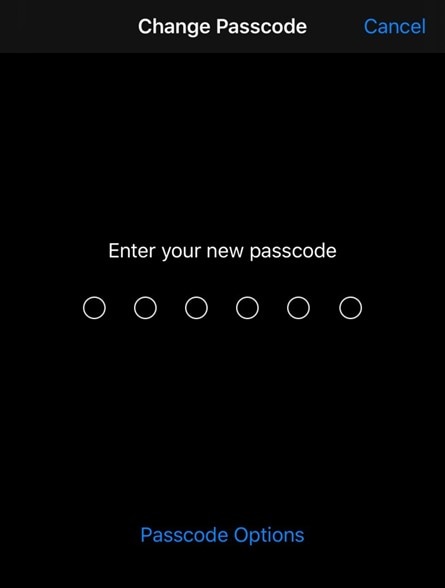
Partie 2 : Comment changer un mot de passe sur iPhone sans connaître le mot de passe ?
1. Utiliser la fonction " Find My " pour supprimer l'ancien mot de passe et en créer un nouveau.
Si vous n'avez pas votre iPhone en main, il doit être connecté au Wi-Fi ou aux données. Vous pouvez ensuite le réinitialiser à distance. Cette technique fonctionnera également si vous n'arrivez pas à ouvrir le téléphone, même s'il est avec vous.
La raison possible pour laquelle cela ne fonctionnera pas est le cas où vous avez configuré une authentification à 2 facteurs. Si tel est le cas, vous ne pouvez pas obtenir le code sur votre numéro de téléphone ou sur un autre appareil Apple. Pour effacer votre iPhone, puis modifier le code d'accès, suivez les étapes suivantes :
- Naviguez à la page Web officielle d'iCloud.
- Connectez-vous à iCloud et appuyez sur la fonction Trouver un iPhone.
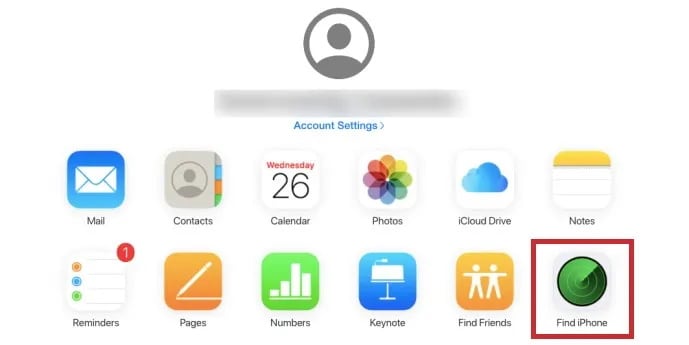
- Cliquez sur l'appareil à réinitialiser.
- Cliquez sur Effacer l'iPhone. Cela va supprimer tous les éléments de votre appareil. Alors, vous feriez mieux de conserver une sauvegarde de vos données importantes.
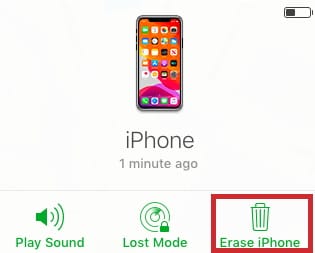
Tant que la connexion Internet à laquelle l'appareil est connecté reste stable, tous les paramètres seront effacés. Redémarrez le téléphone, connectez-vous avec votre identifiant Apple et configurez-le. Vous pouvez ensuite restaurer vos données à partir de la sauvegarde de votre choix ou les configurer comme un nouvel appareil brillant. C'est de cette manière que vous en configurez un nouveau et changez le mot de passe sur l'iPhone.
2. Basculer vers le mode récupération via iTunes pour supprimer l'ancien et en créer un nouveau
Pour commencer, vous devez mettre votre appareil en mode récupération. Le processus nécessite ce mode pour que votre PC fonctionne avec votre téléphone. Cependant, le passage au mode récupération diffère selon le modèle de votre téléphone. Consultez les instructions explicites suivantes concernant votre appareil.
iPhone 8 ou plus récent : Les choses ont changé concernant la façon de réinitialiser l'un des modèles d'iPhone les plus récents, ne disposant pas de bouton d'accueil. Avant de vous connecter et de suivre les options de réinitialisation ci-dessous, mettez votre iPhone en mode récupération.
Essayez de ne pas brancher votre appareil sur votre PC pour le moment. Appuyez longuement sur le bouton latéral / d'alimentation jusqu'à ce que le téléphone vous affiche la glissière pour éteindre. Faites glisser la glissière sur l'écran et éteignez-le. Par la suite, appuyez sur le bouton de volume (+), puis, à ce stade, sur le volume (-). Ensuite, appuyez à nouveau longuement sur le bouton latéral tout en le connectant à votre PC. Essayez de ne pas garder les trois boutons intacts.
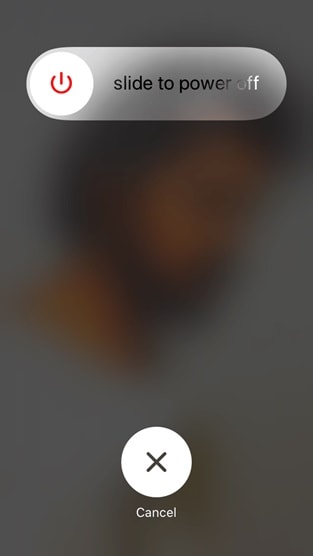
Si vous avez suivi ces étapes avec précision, votre téléphone basculera en mode récupération.
Pour iPhone 7 : Branchez le téléphone sur votre PC tout en appuyant sur le bouton de réduction du volume. Maintenez le bouton enfoncé jusqu'à ce que l'écran de récupération s'affiche sur le téléphone.
Pour iPhone 6S ou appareils plus anciens : Si vous possédez un ancien modèle d'iPhone, vous pouvez de toute façon réinitialiser votre mot de passe. Cependant, il s'agit d'une combinaison unique de boutons :
Veuillez éteindre votre iPhone, le brancher sur votre PC et maintenir le bouton d'accueil enfoncé jusqu'à ce que le téléphone affiche l'écran de récupération.
Mode récupération : Étape 2
Le mode récupération est votre premier choix si vous n'avez jamais associé l'appareil avec iTunes ou configuré Find My. Cela effacera l'appareil et son mot de passe, vous permettant d'en définir un nouveau.
- Tout d'abord, il faut connecter votre iPhone à votre PC et lancer iTunes. Après avoir cliqué, forcez le redémarrage en maintenant enfoncés les trois boutons latéraux (les deux boutons de volume et celui de l'alimentation).
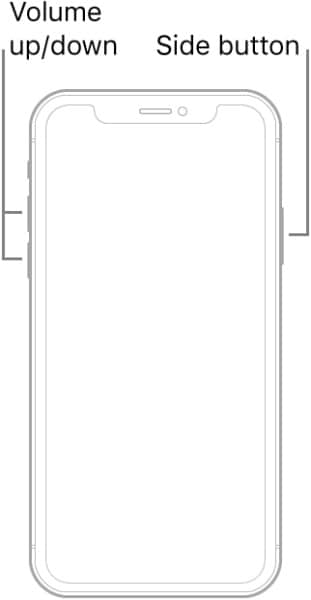
- Vous aurez la possibilité d'une Restauration. Choisissez cette option et votre iPhone téléchargera ensuite le logiciel pour votre appareil. Une fois terminé, vous pouvez configurer et utiliser votre iPhone.
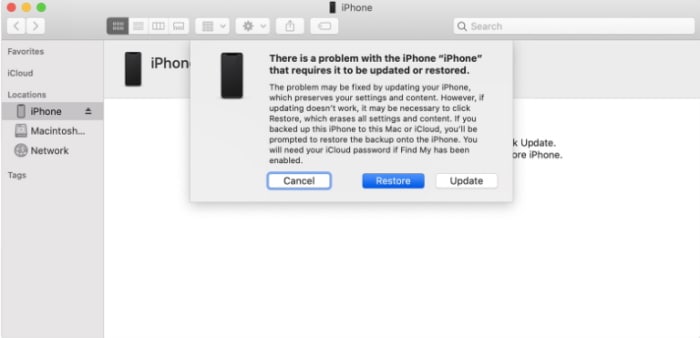
Utiliser iTunes
En supposant que vous ayez récemment synchronisé votre appareil avec iTunes, vous pouvez l'effacer ainsi que son mot de passe. Suivez les étapes suivantes :
- Connectez votre appareil au PC avec lequel vous synchronisez l'appareil et exécutez iTunes. S'ils vous demandent un code d'accès, essayez un autre PC avec lequel vous avez déjà établi une connexion. Si cela ne fonctionne pas non plus, recourez au mode récupération.
- iTunes va s'associer avec votre appareil et effectuer une sauvegarde. Lorsque la synchronisation et la sauvegarde sont terminées, cliquez sur Restaurer l'iPhone (ou votre appareil).
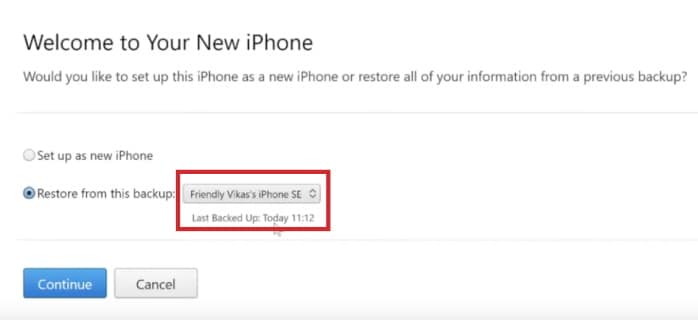
- Sélectionnez votre iPhone dans iTunes et choisissez la sauvegarde la plus récente/importante.
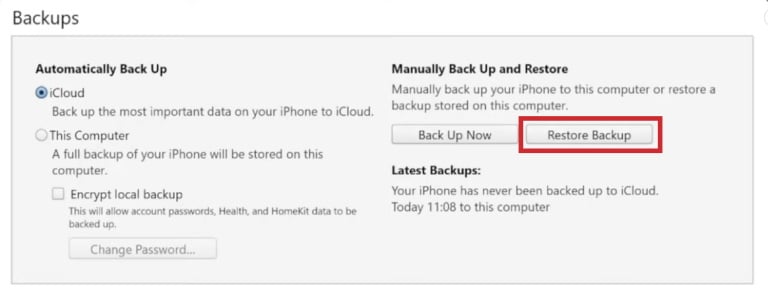
- Vous arriverez ensuite à l'écran de configuration. À ce stade, appuyez sur l'option " Restaurer à partir de la sauvegarde iTunes ".
3. Dr.Fone-Déverrouillage d'écran
Si vous voulez savoir comment changer le code d'accès d'un iPhone, il n'existe pas de meilleur moyen qu'un outil expert. Un outil professionnel comme Dr.Fone de Wondershare effacera tout de votre appareil. Il vous donnera un appareil comparable à un tout nouveau. Par conséquent, vous pouvez ensuite le configurer en tant que nouvel appareil.
Pour la sécurité, la configuration d'un appareil nécessitera un code d'accès De ce fait, il serait utile que vous créiez un mot de passe de sécurité après avoir effacé votre appareil à l'aide de Dr.Fone. De cette façon, vous pouvez modifier le mot de passe de votre appareil.
Cependant, cette méthode va effacer tout de votre téléphone. Vous devez donc conserver la sauvegarde de vos données utilisateur essentielles avant de recourir à cette méthode. Si vous disposez d'une sauvegarde, suivez les étapes ci-dessous pour modifier le mot de passe sur un iPhone :
Étape 1. Ouvrez votre PC et connectez votre appareil Apple
Lancez Dr.Fone, puis choisissez l'option " Déverrouillage d'écran ".

Utilisez un connecteur USB pour connecter votre appareil Apple au PC et choisissez l'option " Déverrouiller l'écran iOS ".

Étape 2. Effectuer un démarrage en mode récupération/DFU sur l'iPhone
Suivez les étapes sur votre écran pour démarrer votre appareil en mode récupération ou DFU. Dans ce cas, le mode récupération est la méthode suggérée.

Étape 3. Confirmer le modèle de l'appareil Apple
Une fois que l'appareil est en mode récupération/DFU, Dr.Fone vous montrera le modèle et la variante de l'appareil. Vous pouvez choisir le bon modèle dans les enregistrements déroulants. Téléchargez ensuite le firmware de votre iPhone.

Étape 4. Effacer l'appareil
Après avoir suivi les étapes ci-dessus, appuyez sur Déverrouiller maintenant. Cela supprimera tout de votre téléphone. Vous pouvez désormais le configurer en tant que nouvel appareil et créer un nouveau mot de passe.

Partie 3 : FAQ
Comment activer/désactiver le mot de passe d'un iPhone ?
- Allez vers les Paramètres et recherchez le menu Touch ID et code d'accès.
- Activez/désactivez l'option " Activer le code d'accès " pour modifier l'état du mot de passe de votre iPhone.
Comment changer mon identifiant Apple ?
- Accédez à la page Web appleid.apple.com à partir d'un navigateur et connectez-vous.
- Dans la section Connexion et sécurité, choisissez Identifiant Apple.
- Entrez l'adresse que vous voulez utiliser comme identifiant Apple.
- Choisissez ensuite l'option " Modifier l'identifiant Apple ".
Comment configurer un schéma et un déverrouillage par reconnaissance faciale sur mon iPhone ?
Accédez aux Paramètres, puis suivez les étapes ci-dessous :
- Cliquez sur le menu Face ID et code d'accès sur un iPhone muni de la fonction Face ID.
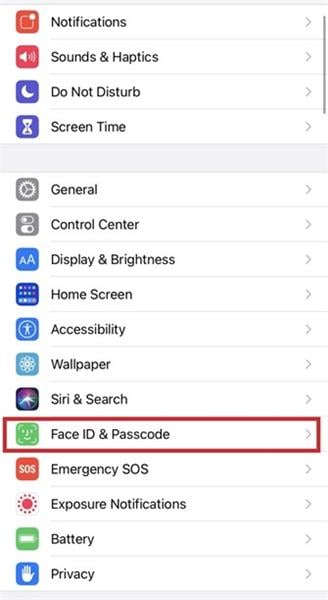
- Appuyez sur Activer le code d'accès
- Pour parcourir les choix de création d'un code d'accès, appuyez sur Options de mot de passe. Les options les plus fiables sont le code alphanumérique personnalisé et le code numérique personnalisé.
- Après la définition d'un mot de passe, vous pouvez définir votre Face ID pour déverrouiller votre iPhone. Par contre, la fonction Face ID n'est accessible que sur les modèles iPhone X ou plus récents.
L'essentiel
Si vous disposez de toutes les informations utiles, réinitialiser le mot de passe d'un iPhone n'est pas si difficile. Cependant, si vous ne les avez pas, vous pourriez rencontrer des difficultés au cours du processus. Par conséquent, nous avons compilé une liste de moyens pratiques pour vous aider à changer le mot de passe sur iPhone. Néanmoins, si vous êtes à la recherche d'une solution sûre, nous vous recommanderons toujours un outil expert tel que Dr.Fone. C'est une solution sécurisée pour la plupart des besoins d'un appareil sous iOS.






Blandine Moreau
Membre de l'équipe d'experts Dr.Fone, axé sur la résolution des problèmes d'utilisation du téléphone mobile.